VSCode设置同步通过云端存储配置实现多设备一致体验。使用Settings Sync扩展或内置账户同步,前者更灵活,后者更简便。安装Settings Sync后用GitHub授权并创建Gist存储配置,可自定义同步内容及路径,支持自动同步。内置同步需登录账户并选择同步项。解决同步失败需检查网络、授权、Gist权限,更新或重装扩展,排除大文件。避免冲突建议高频同步,排除本地特有配置,冲突时手动合并。备份可通过同步功能自动完成,或手动复制User目录下配置文件,亦可用Git管理版本。
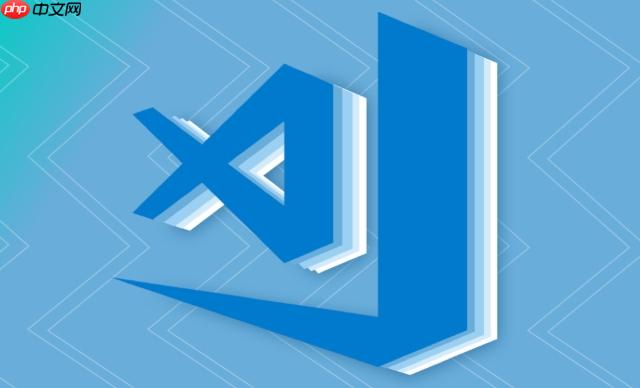
VSCode 的设置同步功能,简单来说,就是让你在不同的电脑上,用着同一个顺手的 VSCode,不用每次都重新配置一遍。它通过将你的设置、扩展、快捷键等等,上传到云端,然后在其他设备上同步下来,省时省力。
解决方案:
VSCode 的设置同步功能主要依赖于 Settings Sync 扩展,或者 VSCode 内置的账户同步功能。
Settings Sync 扩展 (推荐):
Shift + Alt + U
Shift + Alt + D
VSCode 内置账户同步:
高级配置 (Settings Sync 扩展):
syncLocalSettings.json
syncLocalSettings.json
sync.gist
Settings Sync 扩展的优势在于更加灵活,可以自定义同步的内容和方式,而 VSCode 内置的账户同步则更加简单易用。
如何解决 Settings Sync 扩展同步失败的问题?
首先,检查你的网络连接是否正常,这是最常见的原因。其次,确认你的 GitHub 账号是否授权给 Settings Sync 扩展。可以尝试重新授权,或者创建一个新的 Gist。
如果问题仍然存在,可以查看 VSCode 的输出面板,搜索 "Settings Sync",看看是否有错误信息。常见的错误包括 Gist ID 错误、权限问题等等。
另外,可以尝试更新 Settings Sync 扩展到最新版本,或者卸载后重新安装。有时候,一些旧版本的扩展可能存在 Bug。
最后,如果你的配置文件过大,可能会导致同步失败。可以尝试排除一些不需要同步的配置,例如一些大型的扩展或者项目特定的配置。
如何避免不同机器上的 VSCode 出现冲突?
避免冲突的关键在于保持同步的频率。建议开启自动同步,这样每次 VSCode 关闭时,会自动上传配置。
如果手动同步,确保在修改配置后及时上传,并在其他设备上下载最新的配置。
另外,可以使用
syncLocalSettings.json
如果真的出现了冲突,Settings Sync 扩展会提示你,并提供合并配置的选项。你可以手动选择保留哪些配置,或者使用 VSCode 的 diff 工具进行比较和合并。
如何备份 VSCode 的设置,以便在需要时恢复?
最简单的备份方式就是使用 Settings Sync 扩展或者 VSCode 内置的账户同步功能。它们会自动将你的配置上传到云端,方便随时恢复。
如果需要手动备份,可以找到 VSCode 的配置文件目录。在 Windows 上,通常位于
%APPDATA%\Code\User
~/Library/Application Support/Code/User
~/.config/Code/User
备份这个目录下的
settings.json
keybindings.json
extensions
恢复时,只需要将这些文件复制回原来的目录即可。
另外,可以使用 Git 对配置文件进行版本控制,这样可以方便地查看和恢复历史版本。
以上就是VSCode的设置同步功能如何在不同机器间保持一致性?的详细内容,更多请关注php中文网其它相关文章!

每个人都需要一台速度更快、更稳定的 PC。随着时间的推移,垃圾文件、旧注册表数据和不必要的后台进程会占用资源并降低性能。幸运的是,许多工具可以让 Windows 保持平稳运行。




Copyright 2014-2025 https://www.php.cn/ All Rights Reserved | php.cn | 湘ICP备2023035733号